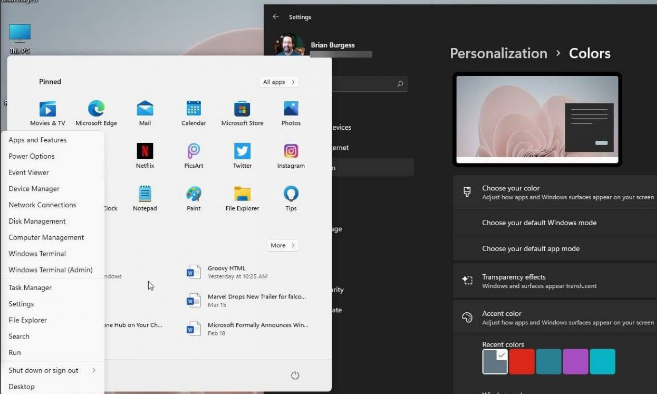在我们老版的系统中,是可以更改电脑的明暗模式,有些用户在升级到了win11系统之后,就不知道怎么去切换明暗模式了,针对这个问题,今天小编就来为广大用户们进行解答,一起来看看详细的操作步骤吧。

win11切换明暗模式操作方法
1、首先点击任务栏中的开始,然后打开设置选项。
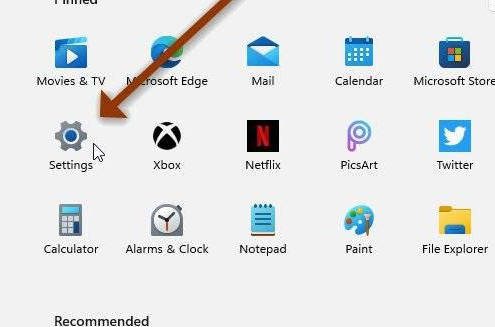
2、在打开的设置中找到个性化进行点击,打开颜色选项卡。
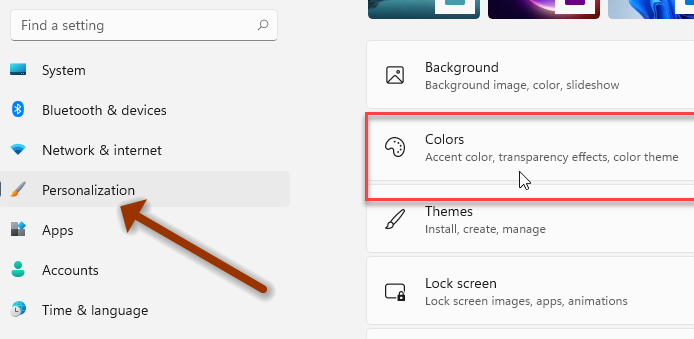
3、在选择颜色中打开下拉菜单,然后你可以根据自己的需要来选择明或暗进行设置。
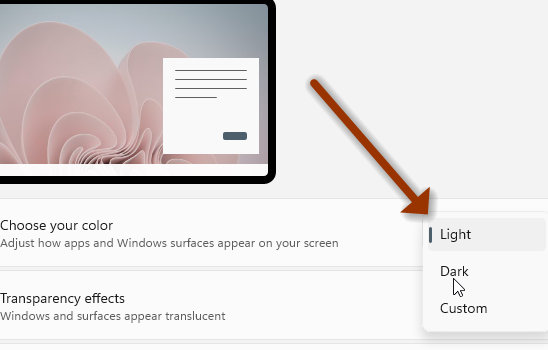
4、如图所示,已经成功切换到暗模式。
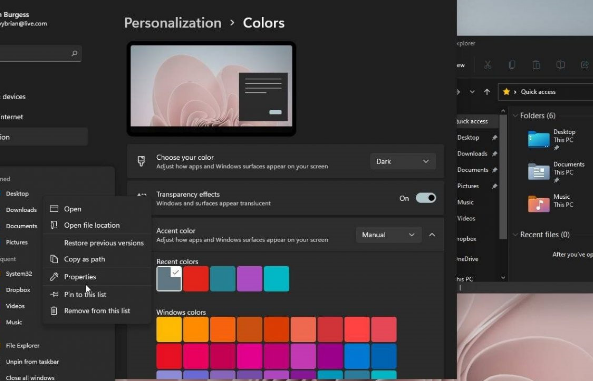
5、此外用户还可以使用明暗结合的自定义模式,给你展现不一样的视觉效果。